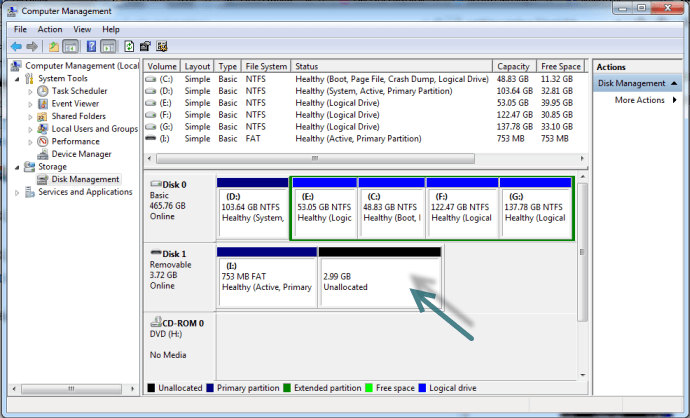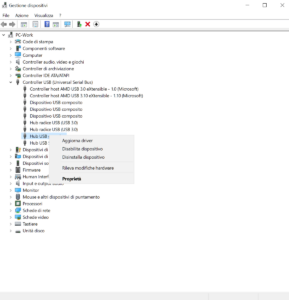La vostra chiavetta USB non funziona, mostrando il messaggio “dispositivo USB non riconosciuto” quando la inserite? Sappiate che si tratta di un problema molto comune, che può essere causato da differenti motivi.
Tutti però abbiamo usato una chiavetta USB nella nostra vita, e rimane lo strumento predefinito per poter trasportare quantità modeste di dati da un computer ad un altro. Capita però che, occasionalmente, il PC smetta di funzionare correttamente, e non riconosca la pennetta: ecco perché abbiamo raccolto per voi diversi metodi che si sono mostrati efficaci nella stragrande maggioranza dei casi, e che vi consentiranno di risolvere il problema del dispositivo USB non riconosciuto.
La chiavetta usb non funziona cosa fare
A volte può capitare che, inserendo la chiavetta USB nel nostro computer, si ricevano dei messaggi di errore. Di seguito proveremo ad elencare alcuni dei metodi più semplici per la risoluzione dei problemi, come ad esempio:
- Chiavetta USB non funziona più
- Dispositivo USB non riconosciuto
- Impossibile formattare chiavetta USB
- Chiavetta USB rilevata ma non visibile
Prima di iniziare però invitiamo ad effettuare dei controllo di routine, semplici operazioni che potrebbero risolvere il vostro problema di chiavetta usb non rilevata oppure dispositivo non riconosciuto:
- Controllare che la chiavetta USB sia accesa: quando inseriamo il device USB nel nostro computer, un LED (se la nostra chiavetta ne è dotato) dovrebbe illuminarsi, dandoci indicazioni che l’alimentazione è ricevuta correttamente. Alcune unità necessitano di un cavo per l’alimentazione, oppure presentano un pulsante di accensione manuale, affinché il computer le possa rilevare.
- Esaminare la chiavetta USB: se inserendo la chiavetta non mostra segni di attività, è possibile che il dispositivo sia danneggiato; è buona prassi controllare attentamente l’involucro esterno alla ricerca di possibili danni, e assicurarsi che non presenti parti rotte.
- Riavviare il computer: potrebbe sembrare un consiglio banale, ma spesso errori software possono essere risolti semplicemente riavviando il vostro computer. In questo caso, scolleghiamo la penna USB non riconosciuta, e riavviamo il computer. Attendiamo un minuto dopo che il sistema operativo viene avviato e proviamo a collegare la chiavetta: se è un problema software, che ritorna ad esempio errori come chiavetta USB non riconosciuta, potrebbe essere risolto in questo modo.
- Attendere il caricamento del computer: alcuni PC possono essere estremamente lenti, se ad esempio non hanno un processore potente o poca memoria, o ancora se utilizzano un vecchio hard disk meccanico. Diamo il tempo al sistema operativo ci caricare tutti i componenti necessari al suo funzionamento prima di provare a collegare una chiavetta USB.
- Controllare lo standard di funzionamento: su Windows, molti dispositivi USB 3.x possono collegarsi a porte USB 2.0 grazie alla retrocompatibilità dello standard, ma se il dispositivo usb non riconosciuto è dotato di un nuovo standard potrebbe essere necessario avere un’alimentazione maggiore o una porta compatibile per il suo funzionamento. Consigliamo quindi di leggere il manuale di istruzioni annesso al device prima di riprovare, o usare uno dei metodi presenti in questa guida.
- Aggiornare il sistema operativo: i produttori di hardware inviano nuovi driver per il funzionamento dei propri dispositivi in continuazione agli sviluppatori software, pertanto è buona norma avere sempre il proprio computer aggiornato. Gli aggiornamenti consentono non solo di rilevare nuovi dispositivi, ma anche di correggere eventuali errori in cui potreste imbattervi.
Chiavetta USB non funziona più, le soluzioni
Ci apprestiamo ora ad illustrare alcuni metodi per poter risolvere quelle che sono le problematiche più comuni legate all’utilizzo di una chiavetta o un dispositivo USB, in particolare se avete problemi come:
- USB non riconosciuta
- Impossibile formattare chiavetta USB
- Chiavetta USB danneggiata
- Ripristinare chiavetta USB danneggiata
- Come ripristinare una chiavetta USB
- Chiavetta USB rilevata ma non visibile
Usare lo strumento Disk Management
Se la vostra chiavetta USB non viene riconosciuta, oppure compare un messaggio che recita “impossibile formattare chiavetta USB“, allora potete provare ad utilizzare lo strumento Disk Management di Windows. Per accedervi andiamo nel pannello Start e cerchiamo Disk Management, lo troveremo nella traduzione in italiano come Crea e formatta le partizioni del disco rigido.
- Colleghiamo la chiavetta USB al computer
- Apriamo Disk Management
- Controlliamo che la chiavetta USB sia presente tra i dischi prima, secondari o rimovibili
- Se è presente nell’elenco, possiamo creare un nuovo volume dischi, assegnandogli una lettera (come C:\, D:\, etc). In questo mondo, possiamo creare una partizione o formattare la chiavetta USB in modo da renderla visibile da altri dispositivi, incluso il vostro PC
Controllare i driver
Se la chiavetta USB funziona collegata ad un altro PC o dispositivo, allora il problema potrebbe risiedere nei driver del nostro computer. Possiamo quindi provare a risolvere il problema utilizzando Device Manager, che in italiano è tradotto come Gestione dispositivi.
- Inseriamo nell’apposito slot USB la pennetta non funzionante
- Facciamo click col tasto destro sul pulsante Start e selezioniamo Gestione Dispositivi
- Andiamo su Unità Disco ed espandiamo l’albero
- Se c’è un punto esclamativo giallo accanto al nome dell’hardware relativo alla pennetta USB, allora questo significa che ci sono problemi di driver
- Selezioniamo la pennetta e clicchiamoci su con il tasto destro, andando poi su Proprietà
- Andiamo nel tab Driver e clicchiamo su uno dei possibili metodi di risoluzione del problema
- Aggiorna driver proverà ad aggiornare i driver del dispositivo, prima facendo una ricerca online, e poi chiedendoci se siamo in possesso di driver specifici salvati in locale
- Ripristina driver permette di rettificare qualsiasi modifica recente ai driver, utile se ad esempio la pennetta USB ha smesso di funzionare dopo un aggiornamento
- Disinstalla dispositivo permette di cancellare ogni traccia del driver: al prossimo riavvio Windows reinstallerà nuovamente il driver adatto e le configurazioni necessarie al suo funzionamento.
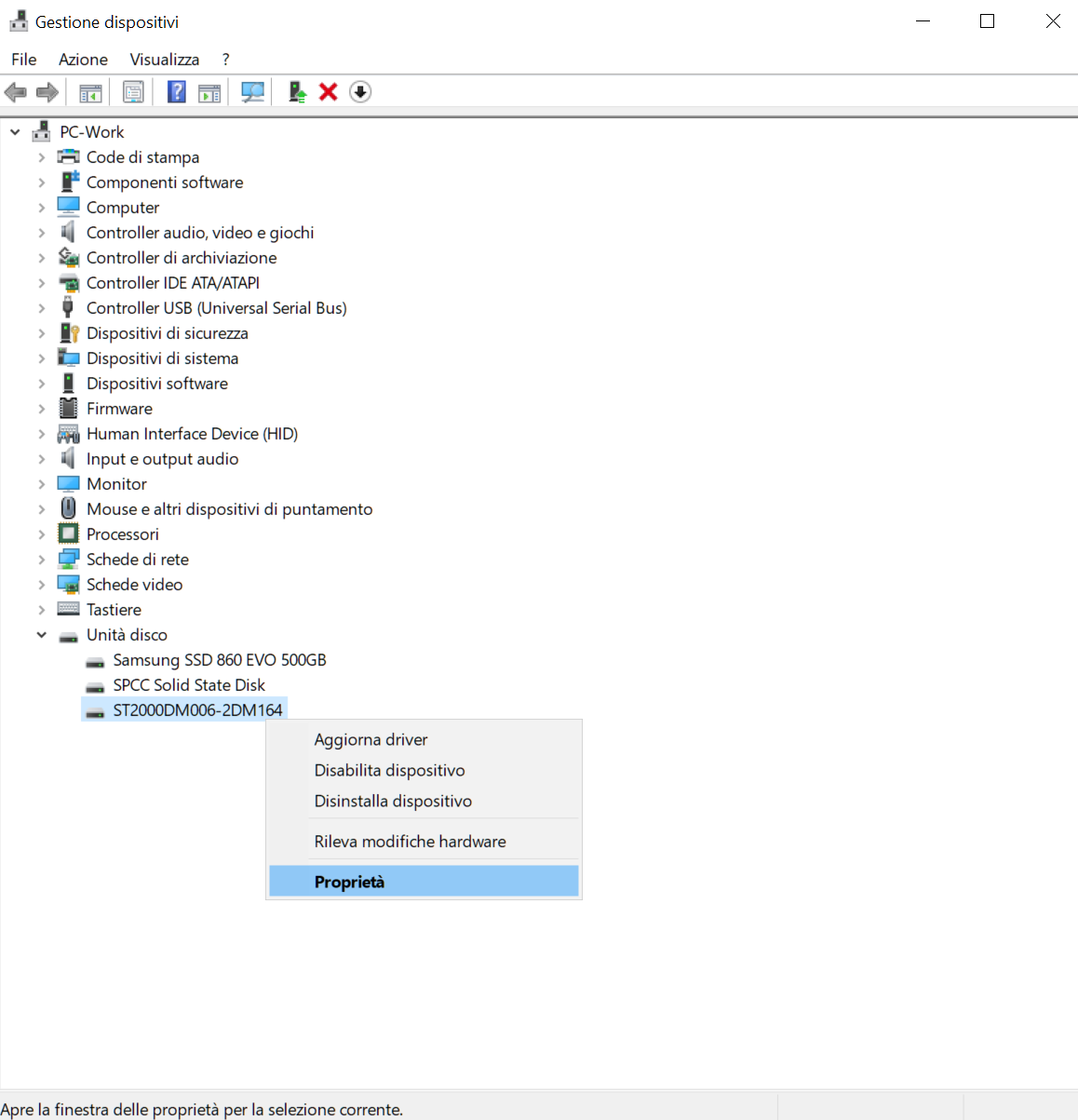
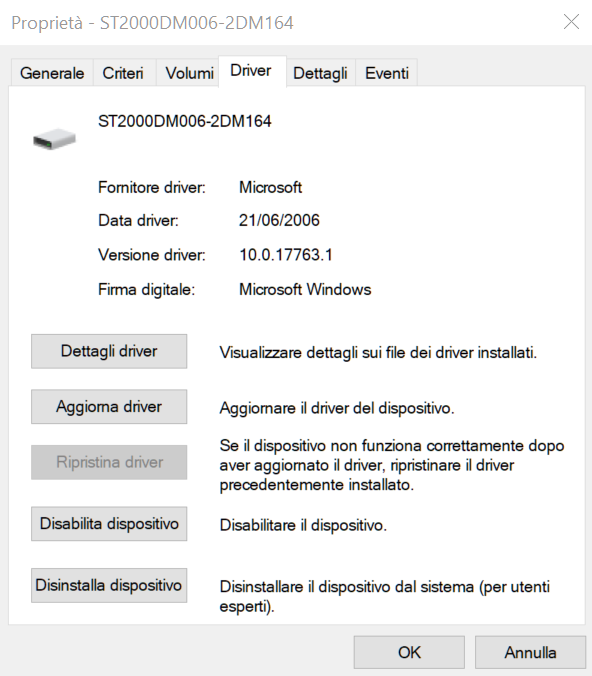
Reinstallare il controller USB
In modo simile al metodo precedente, a volte può capitare che sia il controller USB stesso ad avere problemi di driver, e non la pennetta USB. Pensiamo al controller come ad un efficiente vigile che controlla il traffico delle periferiche del nostro PC, compresa la nostra chiavetta: se il vigile non funziona correttamente, allora neanche la pennetta sarà in grado di essere riconosciuta correttamente. Per ovviare a questa situazione dobbiamo:
- Aprire Gestione Dispositivi premendo il tasto destro del mouse sul pulsante Start in basso a sinistra
- Cercare Controller USB (Universal Serial Bus) ed espandere il relativo albero
- Cliccare col tasto destro del mouse sul dispositivo che sospettiamo non stia funzionando correttamente e scegliere Disinstalla Dispositivo
Disabilitare la sospensione selettiva USB
Sui portatili e desktop Windows è presente una funzione ideata con l’idea di risparmiare energia quando vengono utilizzati device USB come una chiavetta. In pratica, questa funzione toglie l’alimentazione alla nostra pennetta USB, rendendola di fatto inutilizzabile, come se non fosse collegata. Per assicurarci che non ci sia un problema la sospensione selettiva USB, dovremo disabilitare questa funzionalità:
- Andiamo su Start
- Cerchiamo Pannello di Controllo
- Clicchiamo Hardware e Suoni > Opzioni risparmio energia
- Clicchiamo su Modifica impostazioni combinazione e poi su Cambia impostazioni avanzate risparmio energia
- Andiamo in Impostazioni USB
- Clicchiamo su Impostazione sospensione selettiva USB e modifichiamo l’impostazione dal menu, scegliendo Disabilita
- Clicchiamo su Applica, poi su Ok
- Riavviamo il computer così da rendere effettive le nostre modifiche
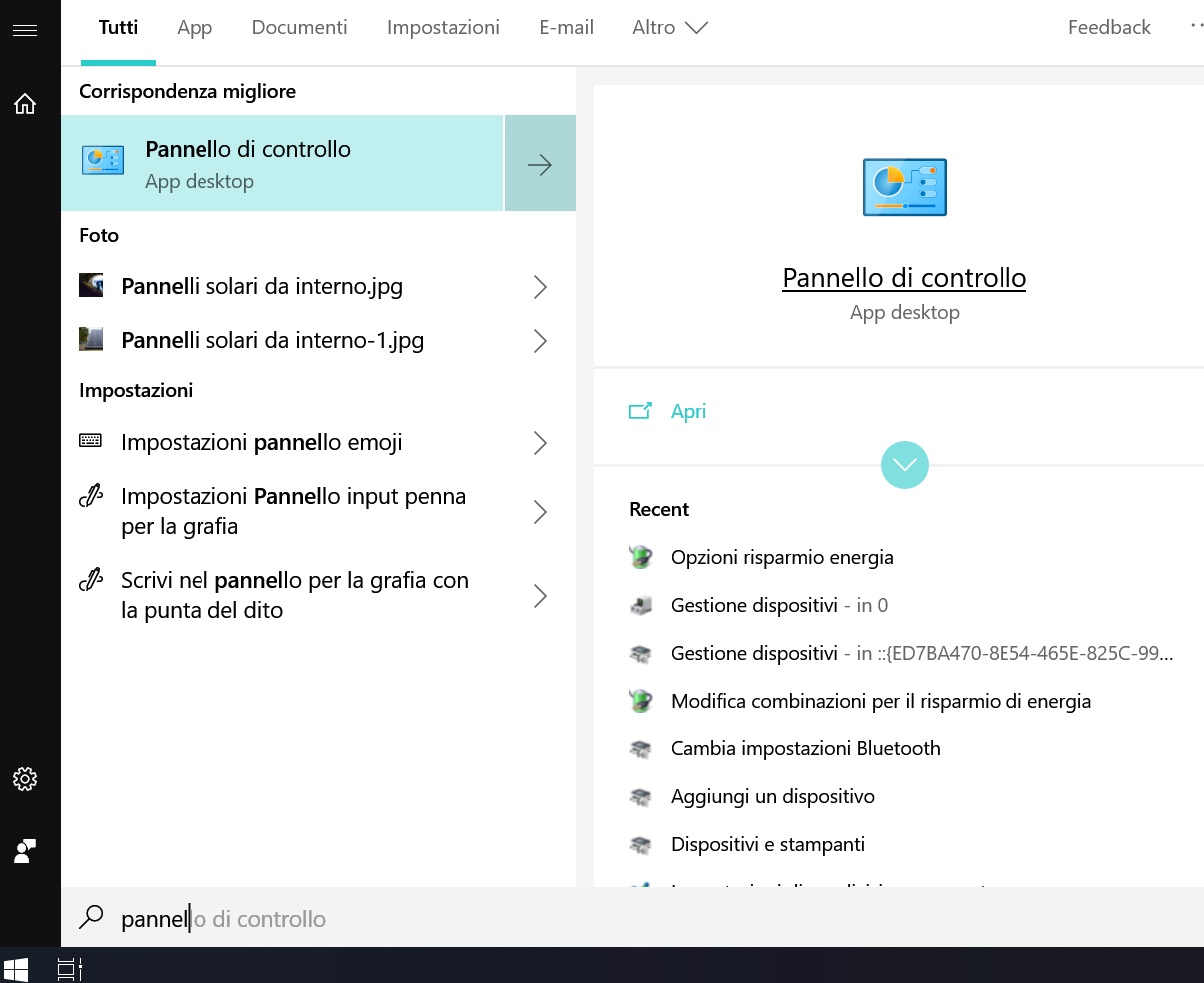
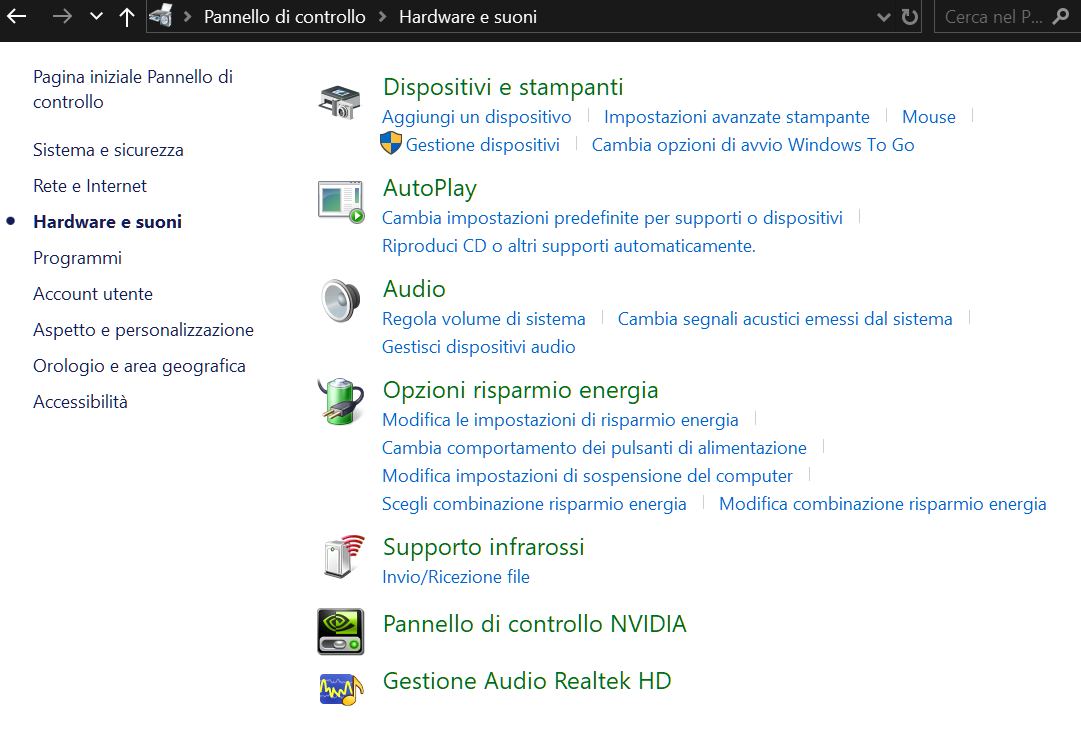
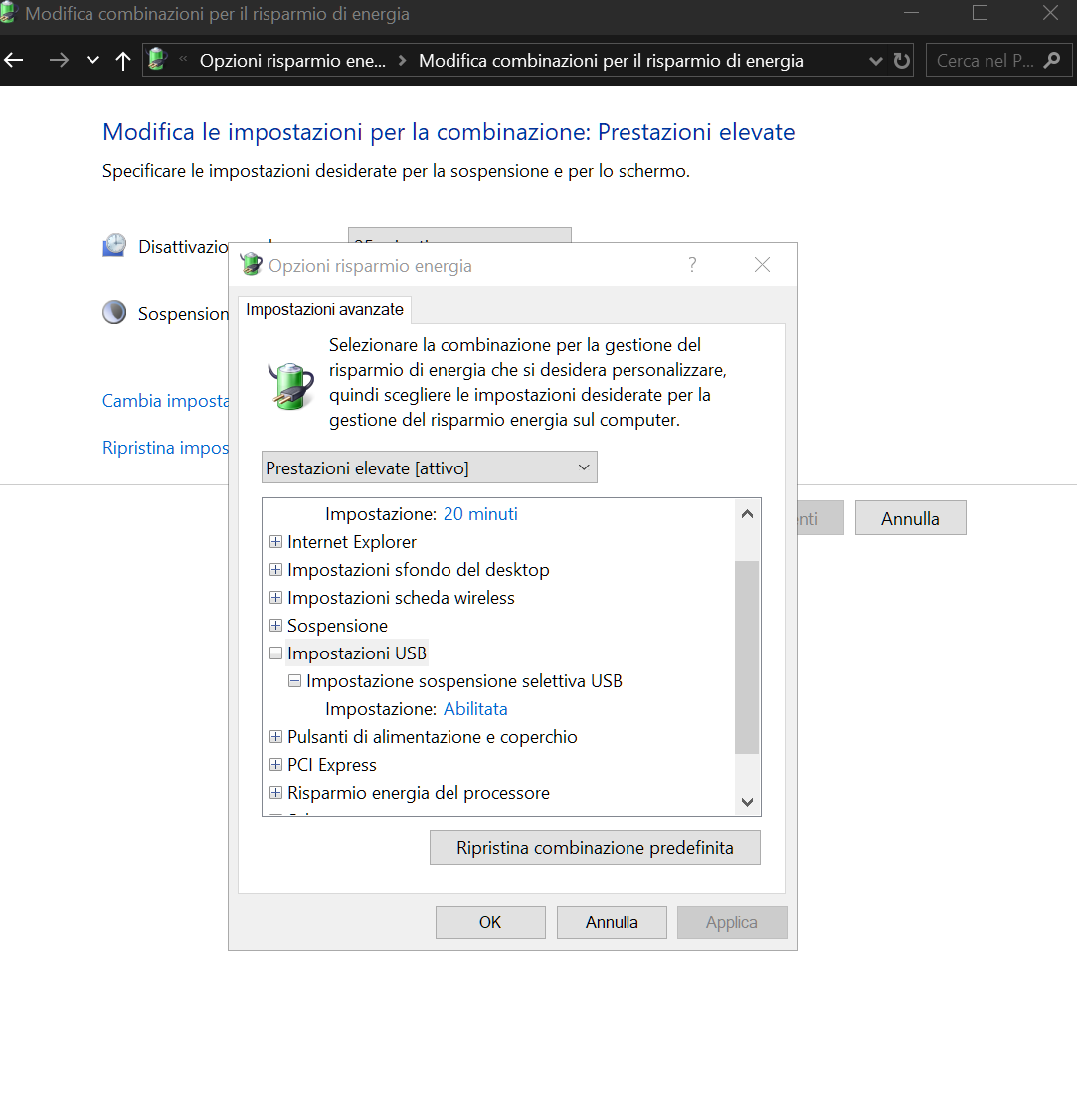
Altre soluzioni
Se nonostante i metodi illustrati in questa guida, ancora avete problemi di funzionamento della vostra pennetta USB, allora con molta probabilità avete tra le mani dell’hardware guasto, che ha bisogno di essere riparato.
Vogliamo però darvi quatttro metodi finali, che funzionano in pochissimi casi, ma che hanno aiutato alcuni utenti ad avere un dispositivo funzionante da collegare al computer:
- Provate a collegare la chiavetta o il dispositivo USB utilizzando un cavo USB, oppure provando un’altra porta del vostro computer. Se non avete altre porte nel vostro PC, potete pensare all’acquisto di un modulo di espansione.
- Un’altra possibile soluzione è quella di collegare la chiavetta USB ad un altro PC: se questa è perfettamente funzionante allora scollegarla in modo appropriato, cliccando sull’apposita icona in basso a destra sulla barra di stato. Quando è stata disconnessa nel modo corretto, e non semplicemente tirandola via dal suo alloggiamento fisico, allora provate nuovamente a collegarla al vostro PC.
- Alcune persone hanno avuto un discreto successo con alcuni device USB, come chiavette, aggiornando il BIOS della propria scheda madre. Questa operazione è leggermente rischiosa, e raccomandiamo di eseguirla soltanto se siete consapevoli dei rischi connessi con la procedura, e soprattutto se avete un po’ di esperienza con questo genere di operazioni.
- Potete provare a disabilitare fisicamente l’hub USB del vostro PC entrando nel BIOS del vostro PC, disabilitare e riavviare il PC, per poi riattivarlo nuovamente. Questa procedura funziona soltanto sulle schede madri meno recenti, in quanto c’è bisogno di una tastiera o mouse collegati alla porta PS2 per poter riattivare le impostazioni USB da BIOS.
Potrebbe interessarti: le migliori chiavette USB sul mercato
I nostri contenuti da non perdere:
- 🔝 Importante: Garmin aggiorna in beta tutti gli Instinct 3, i Forerunner 970/570 e la gamma Fenix 7
- 💻 Scegli bene e punta al sodo: ecco le migliori offerte MSI notebook business Black Friday 2025
- 💰 Risparmia sulla tecnologia: segui Prezzi.Tech su Telegram, il miglior canale di offerte
- 🏡 Seguici anche sul canale Telegram Offerte.Casa per sconti su prodotti di largo consumo